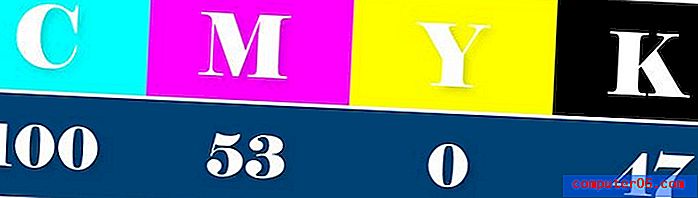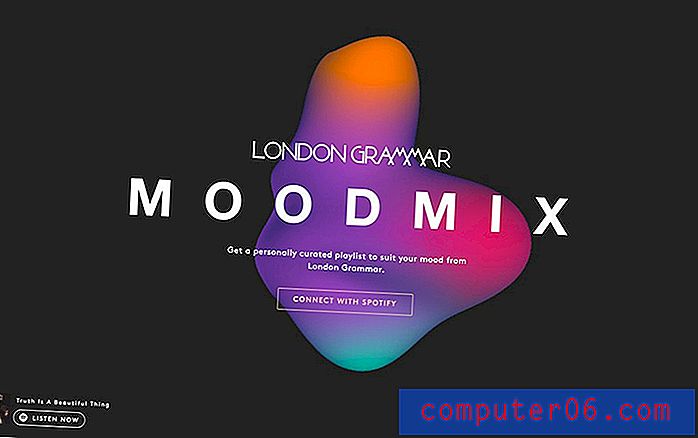Como compartilhar fotos entre Android e iPad
Os dispositivos Android e iOS oferecem vários recursos úteis entre eles, e é muito comum as pessoas terem combinações de dispositivos que executam os dois sistemas operacionais. No entanto, os métodos disponíveis para transferir arquivos entre um telefone Android e um iPad são geralmente bastante desajeitados e requerem alguma criatividade. Por exemplo, eu sei que frequentemente apenas envio por e-mail as imagens que tiro no meu telefone ou tablet, para que eu possa acessar mais facilmente essas imagens quando preciso delas. No entanto, o advento dos serviços de armazenamento em nuvem, como o Dropbox, possibilitou o upload de qualquer foto que você tirar com um de seus dispositivos móveis, e essa foto estará acessível em qualquer dispositivo que possa acessar facilmente sua conta do Dropbox.
Transferindo fotos de um Android para um iPad
Comece esse processo iniciando a App Store no seu iPad, o que pode ser feito simplesmente tocando no ícone da App Store no seu iPad.
Digite "Dropbox" no campo de pesquisa na parte superior da janela e pressione Enter .
Toque no resultado da pesquisa do Dropbox e instale o aplicativo no seu iPad.

Toque no ícone do Dropbox depois de concluir a instalação.
Toque no link Criar uma conta gratuita no centro da tela e conclua o processo de registro. Não se preocupe, este é um serviço gratuito, a menos que você opte por adquirir espaço de armazenamento adicional em algum momento. Se você já possui uma conta do Dropbox, basta digitar a combinação de e-mail e senha da sua conta nos respectivos campos.

Toque na opção Uploads na parte inferior da tela, toque no símbolo + na parte superior da tela e toque no botão verde Autorizar para permitir que o Dropbox acesse sua biblioteca de fotos. O Dropbox exibirá uma lista das fotos no seu iPad e você poderá tocar em qualquer imagem e tocar no botão azul Upload para adicioná-las ao armazenamento do Dropbox.
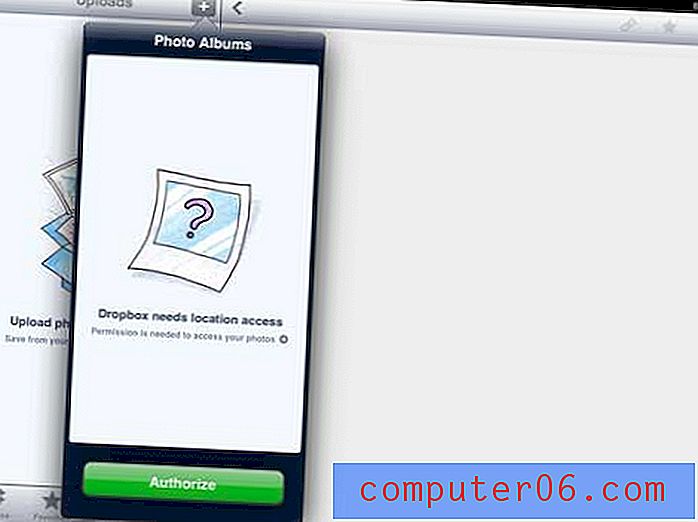
Agora tudo está configurado no seu iPad, para que possamos ir para o dispositivo Android e configurar o Dropbox também.
Toque no ícone do Play Store no menu de aplicativos do seu Android para abrir a loja de aplicativos Android. O menu Aplicativo é a tela do seu dispositivo Android que exibe todos os aplicativos que estão atualmente instalados no dispositivo.
Toque no ícone Pesquisar na parte superior da tela, digite "Dropbox" no campo de pesquisa e toque no resultado da pesquisa do Dropbox .
Instale o aplicativo no seu dispositivo Android e toque no botão Abrir quando a instalação estiver concluída.
Digite o endereço de e-mail e a senha associados à sua conta do Dropbox e selecione o que deseja que o Dropbox faça com as fotos e os vídeos que já estão no seu dispositivo. Você também pode escolher se deseja que o Dropbox faça upload de fotos e vídeos apenas quando estiver em uma conexão Wi-Fi ou se está tudo bem se o serviço também carregar quando você estiver usando seu plano de dados.
Se você escolheu o Dropbox para carregar automaticamente imagens e vídeos do seu dispositivo, está tudo pronto. Se você optou por fazer o upload seletivo de arquivos do seu dispositivo, inicie a galeria de imagens no seu dispositivo para começar a fazer o upload de algo do seu dispositivo Android.
Selecione uma imagem na sua galeria que você deseja enviar, toque no botão Menu, toque em Compartilhar e escolha a opção Dropbox .
Se você gosta da capacidade de integrar o Dropbox em todos os seus dispositivos eletrônicos, também pode optar por instalar um programa no seu computador que adicione uma pasta local ao seu computador, que será carregada automaticamente no Dropbox. Você pode baixar esse programa aqui e siga as instruções para instalar a pasta no seu computador. Você pode fazer upload de qualquer arquivo no seu computador para a sua conta de armazenamento do Dropbox, copiando o arquivo para a pasta Dropbox, que pode ser encontrada clicando no ícone do Windows Explorer na barra de tarefas e, em seguida, clicando na pasta Dropbox na coluna à esquerda de a janela.
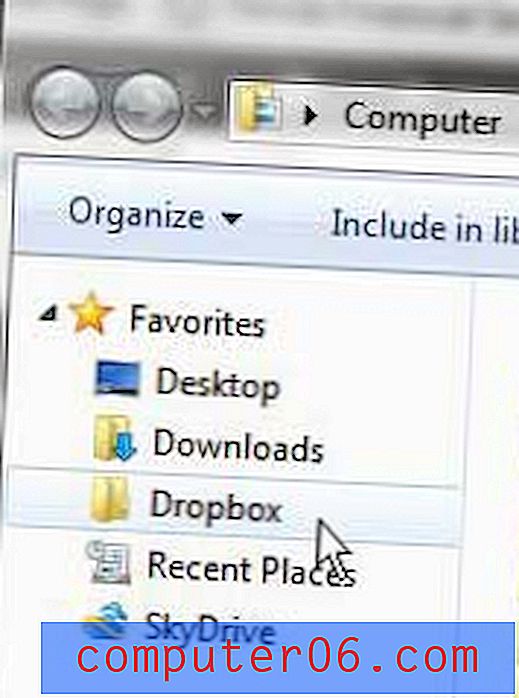
Depois de configurar tudo em seus dispositivos e computadores, não será necessário fazer isso novamente. Você pode simplesmente copiar arquivos para o armazenamento do Dropbox e eles estarão disponíveis em qualquer dispositivo ou computador no qual você instalou um aplicativo Dropbox.